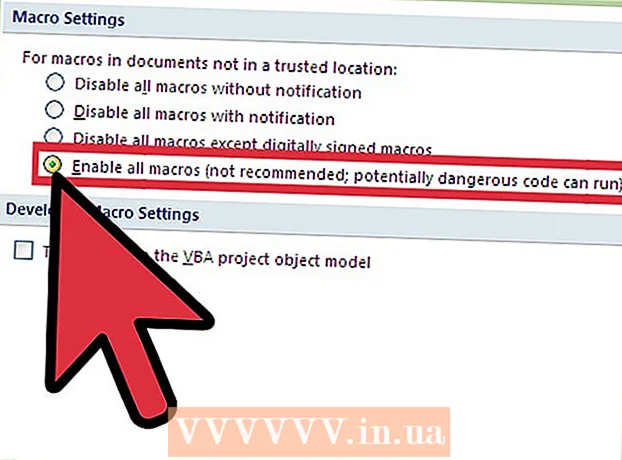Аутор:
Roger Morrison
Датум Стварања:
22 Септембар 2021
Ажурирати Датум:
21 Јуни 2024

Садржај
- На корак
- 1. метод од 3: На рачунару (на рачунару са Виндовс-ом или Мац-ом)
- Метод 2 од 3: На иПхоне-у
- 3. метод од 3: На паметном телефону са Андроид-ом
У овом чланку можете прочитати како да ажурирате веб прегледач Гоогле Цхроме на рачунару, паметном телефону или таблету. У принципу, ажурирања из Гоогле Цхроме-а инсталирају се аутоматски, али прегледач можете и сами да ажурирате путем продавнице апликација на паметном телефону или таблету или на рачунару тако што ћете посетити веб локацију „О Гоогле Цхроме-у“.
На корак
1. метод од 3: На рачунару (на рачунару са Виндовс-ом или Мац-ом)
 Отворите Гоогле Цхроме. Кликните на тај зелени, црвени, жути и плави круг.
Отворите Гоогле Цхроме. Кликните на тај зелени, црвени, жути и плави круг.  кликните на ⋮. Ово дугме се налази у горњем десном углу Цхроме прозора. Тада ће се појавити падајући мени.
кликните на ⋮. Ово дугме се налази у горњем десном углу Цхроме прозора. Тада ће се појавити падајући мени. - Ако је доступно ажурирање, ова икона ће бити зелене, жуте или црвене боје.
- У старијим верзијама Цхроме-а икона изгледа овако: ☰.
 Изаберите Помоћ. То је једна од последњих опција у падајућем менију. ако ти Помоћ отвориће се нови прозор.
Изаберите Помоћ. То је једна од последњих опција у падајућем менију. ако ти Помоћ отвориће се нови прозор. - Ако сте скоро на самом врху менија, опција Ажурирајте Гоогле Цхроме затим кликните на њега.
 кликните на О Гоогле Цхроме-у. Ова опција се налази на врху падајућег прозора.
кликните на О Гоогле Цхроме-у. Ова опција се налази на врху падајућег прозора.  Сачекајте да се Гоогле Цхроме напуни. Ажурирање не би требало да траје више од неколико минута.
Сачекајте да се Гоогле Цхроме напуни. Ажурирање не би требало да траје више од неколико минута. - Ако овде видите поруку „Гоогле Цхроме је ажуран“, тренутно не морате да ажурирате прегледач.
 Поново покрените Гоогле Цхроме. То можете учинити кликом на дугме Поновно покретање, који ће се појавити након процеса ажурирања, или можете једноставно затворити и поново отворити Цхроме. Ваш прегледач би сада требао бити ажуриран.
Поново покрените Гоогле Цхроме. То можете учинити кликом на дугме Поновно покретање, који ће се појавити након процеса ажурирања, или можете једноставно затворити и поново отворити Цхроме. Ваш прегледач би сада требао бити ажуриран. - Можете да проверите статус свог прегледача Цхроме тако што ћете отићи на страницу О Гоогле Цхроме-у и видети да ли видите поруку „Гоогле Цхроме је ажуриран“ на левој страни странице.
Метод 2 од 3: На иПхоне-у
 Отворите Аппсторе на иПхоне-у. То је светлоплава икона са белим словом „А“, састављена од прибора за писање. Аппсторе ћете обично наћи на почетном екрану.
Отворите Аппсторе на иПхоне-у. То је светлоплава икона са белим словом „А“, састављена од прибора за писање. Аппсторе ћете обично наћи на почетном екрану.  Додирните на Ажурирања
Додирните на Ажурирања Додирните на АЖУРИРАТИ поред иконе Цхроме. У одељку „Ажурирања за извођење“ при врху странице требало би да видите икону Цхроме; дугме АЖУРИРАТИ је десно од ње.
Додирните на АЖУРИРАТИ поред иконе Цхроме. У одељку „Ажурирања за извођење“ при врху странице требало би да видите икону Цхроме; дугме АЖУРИРАТИ је десно од ње. - Ако не видите Цхроме наведен међу „Ажурирањима која треба обавити“, прегледач Цхроме је ажуран.
 Када се то затражи, унесите лозинку за Аппле ИД. Тада може да започне поступак ажурирања Гоогле Цхроме-а.
Када се то затражи, унесите лозинку за Аппле ИД. Тада може да започне поступак ажурирања Гоогле Цхроме-а. - Ако се од вас не затражи да унесете лозинку за Аппле ИД, Гоогле Цхроме ће аутоматски започети ажурирање.
3. метод од 3: На паметном телефону са Андроид-ом
 Отворите Гоогле Плаисторе. Да бисте то урадили, додирните белу икону са обојеним троуглом.
Отворите Гоогле Плаисторе. Да бисте то урадили, додирните белу икону са обојеним троуглом.  Додирните на ☰. Ово дугме можете пронаћи у горњем левом углу екрана.
Додирните на ☰. Ово дугме можете пронаћи у горњем левом углу екрана.  Додирните на Моје апликације и игре. То је једна од опција у падајућем менију на левој страни екрана.
Додирните на Моје апликације и игре. То је једна од опција у падајућем менију на левој страни екрана.  Додирните икону Цхроме. То је та сфера у бојама зелена, жута, плава и црвена. Требало би да буде наведено међу „Ажурирањима“; тапкањем говори Цхроме да започне процес ажурирања.
Додирните икону Цхроме. То је та сфера у бојама зелена, жута, плава и црвена. Требало би да буде наведено међу „Ажурирањима“; тапкањем говори Цхроме да започне процес ажурирања. - Ако не видите Цхроме међу „Ажурирањима“ у менију Моје апликације и игре, Цхроме је већ ажуран.